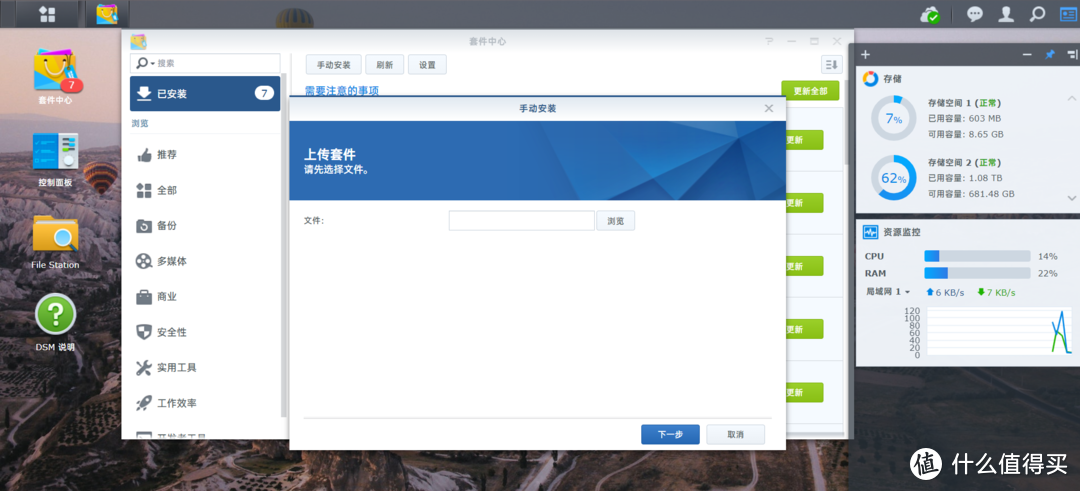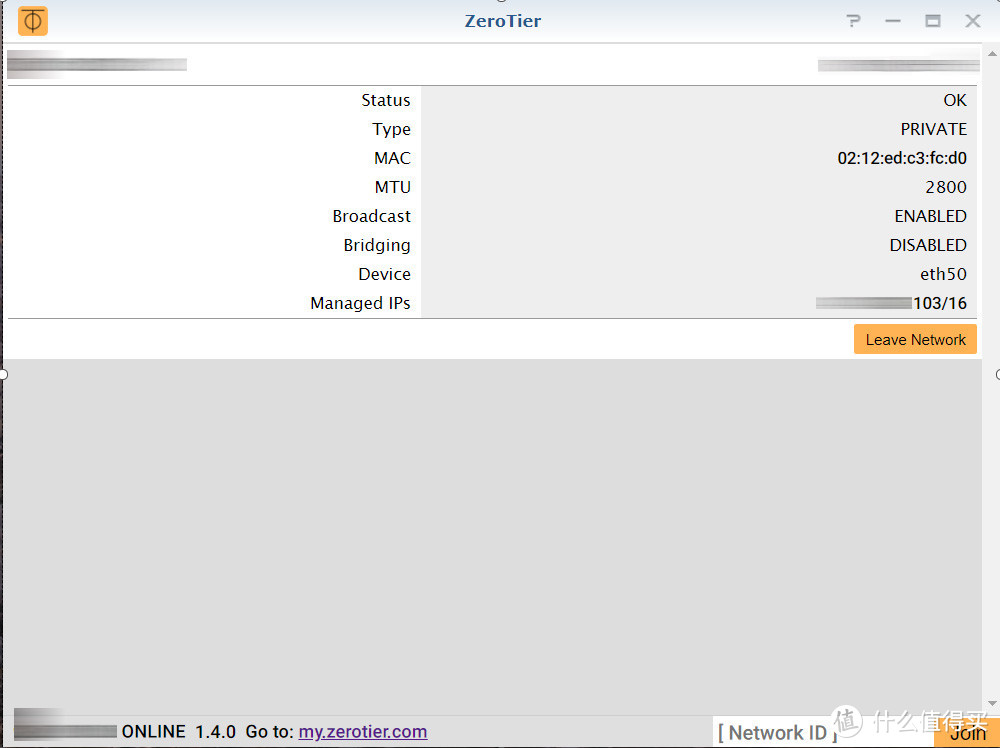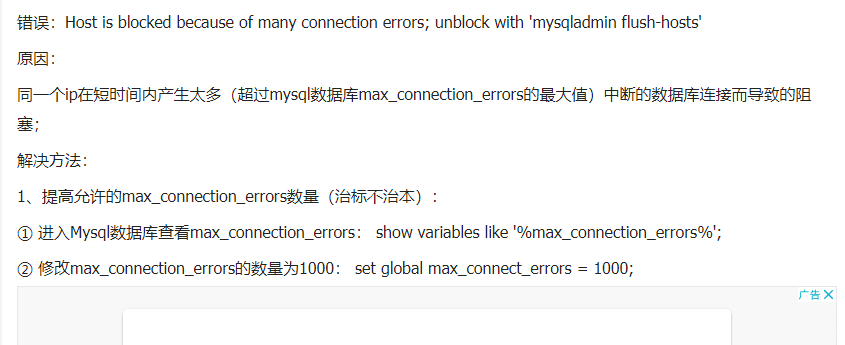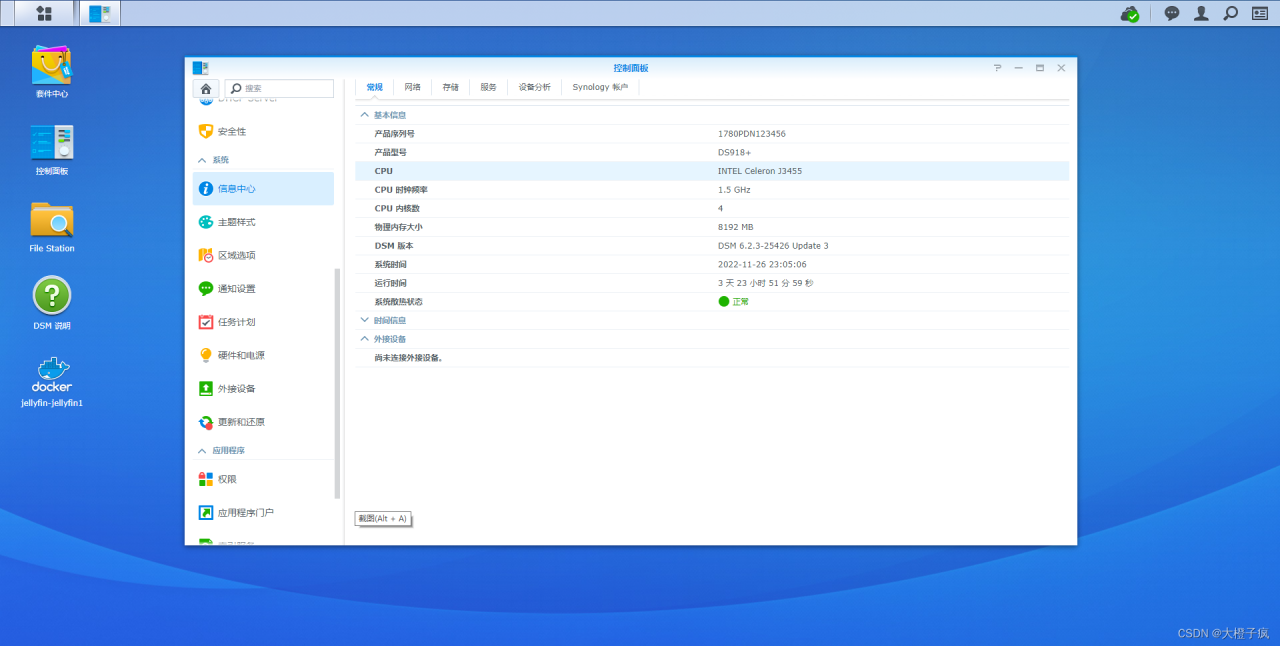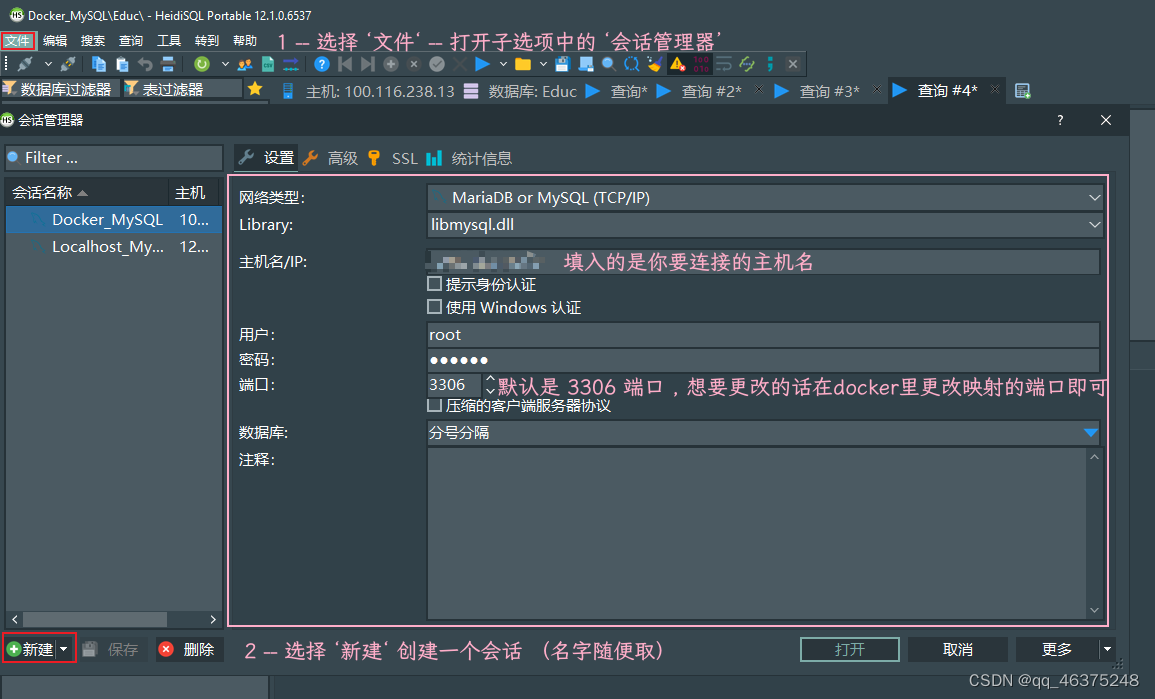星际蜗牛我已经买了一年多了(搜了一下,淘宝店都不见了),两个2T的硬盘,一般只是使用PT下载电影音乐和存放视频文件,一直以来都用着都挺好的。双十一突然就想给小姐姐们换个公寓(4T不敢自称为别墅
一般电影我是看完就删的,PT种子的话,一般几个月以后就删除了,做种数量保持在100以内。(无损音乐我会保持比较久)。于是对于硬盘的容量要求并不会很高。
我对于星际蜗牛是否能安全的供起三个硬盘,其实心底没多大的底。但京东有三年保修,多少给我一点勇气。
硬盘大了,就会想着搞事情。
搞私有云盘
群晖里面的Drive 安装很久了,但一直都没怎么用。一方面是因为用不了QuickConnect
直到有一天我在张大妈这里看到一个网站:zerotier(张大妈是非常好用的IT启蒙网站
zerotier
为了比较系统的说明了一下 zerotier是个什么东西,百度一下,有网站是这样介绍的:“ZeroTier 是一款非常简单易用的内网穿透工具,不需要配置,就能实现虚拟局域网的组建,让你可以在外也能连回家中、学校、办公室的电脑获取资料,数据。配置与使用都非常简单,堪称「 无配置,零基础」,小白也能用。”虽然是无配置,零基础,但各个系统之间使用zerotier我还是想在这里简单说明一下。
先在zerotier 注册一个账号,注册非常简单,有Email即可,收到验证邮件后就可以登录。登录以后就可以点击Create A Network创建Network ID,所有的连接就靠这个Network ID来进行连接。
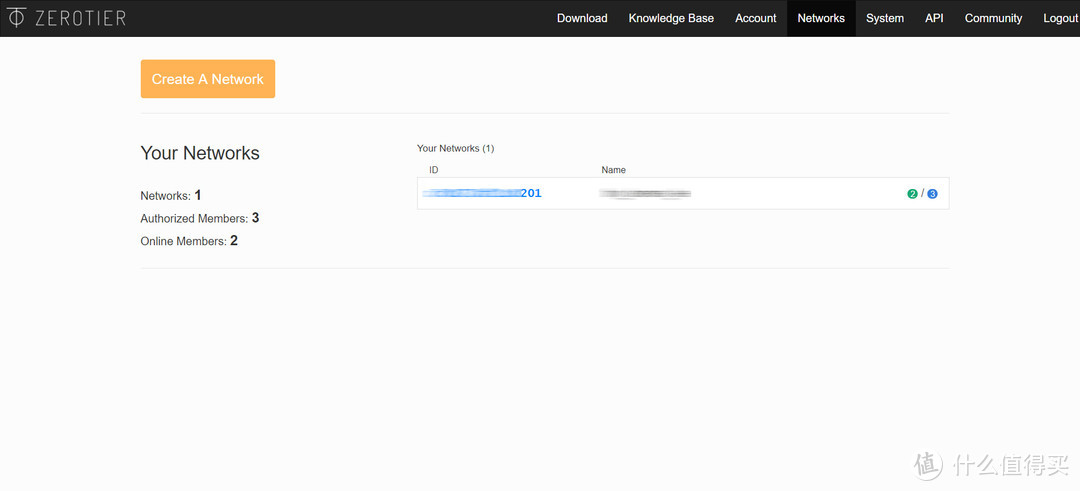
Network ID
群晖安装zerotier
ZeroTier 支持 Windows、macOS、Linux 三大主流平台,iOS、Android 两大移动平台,以及 QNAP(威连通)、Synology(群晖)、等 NAS 平台,可以说涉及到的系统非常全面。星际蜗牛黑群晖安装ZeroTier 也非常简单,点击ZeroTier 官网的Downdown页面,直接拉到NAS DEVICES Synology,点击 can be installed on any ARM, x86, or x64 based Synology NAS 。
星际蜗牛的J1900支持64位,所以我就直接下载zerotier_x64-6.0.2_1.4.0-0.spk 这个版本。
群晖套件中心
然后,打开群晖的套件中心,使用手动安装,将刚才刚刚下载的zerotier_x64-6.0.2_1.4.0-0.spk进行安装。
zerotier界面
安装完成以后,运行ZeroTier ,填入刚才生成的Network ID,点击JOIN即可。
Windows 安装ZeroTier
Windows安装ZeroTier 非常简单,下载msi文件后就直接安装,安装完成后右击图标,选择Join Network 填入Network ID就可以啦。
然后打开https://my.zerotier.com/ ,点击进去当前的Network ID,往下拉到member将刚刚加入的所有成员的勾点上,如下图所示。我是工作家里两台PC,还有NAS里面的,一共有三个成员,全部点上认证。ZeroTier 免费的会员可以支持100个成员,个人使用基本不会被限制到。
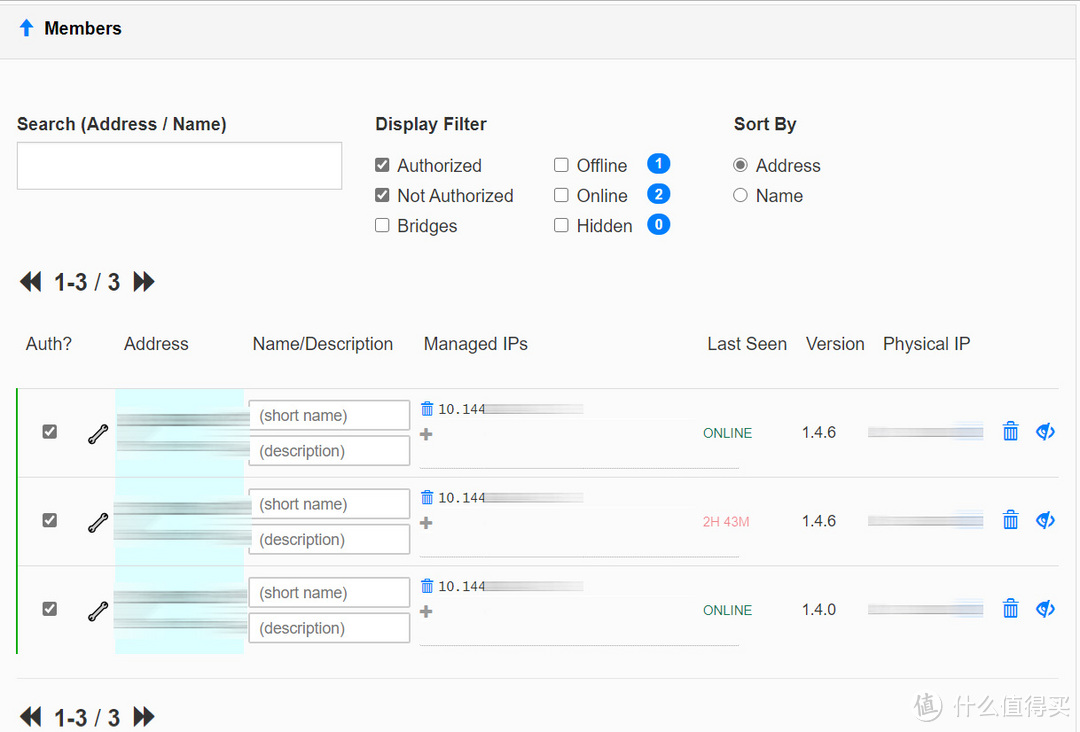
member界面
也就是说,这三台机器都被加到虚拟的局域网里面去了。只要对群晖的IP:5000进行访问,就如同在局域网里面访问群晖一样。
安装Synology Drive
Synology Drive是群晖非常有名的套件,这是一款团队协作的多平台能共存储并共享的协同办公套件,包括WIndows,Mac和Linux桌面平台,以及安卓和iOS移动设备平台,通常NAS下安装的是管理控制平台,其他设备安装的是应用软件。当你办公的时候,如果再公司没做完的ppt或者word等,可以放在Drive的我的文件夹里,然后上班或者下班途中,利用火车和汽车的旅途中的碎片时间就可以协同办公;或者下班回到家也可以继续工作。
重要的是,这是私有云盘,无论您在哪台电脑保存,都将会同步到你家里的NAS去。对于文件的安全性非常有保障,还能有历史版本,容量限制也几乎没有。
使用ZeroTier 再安装Synology Drive,在外网同步文件的速度也还可以:
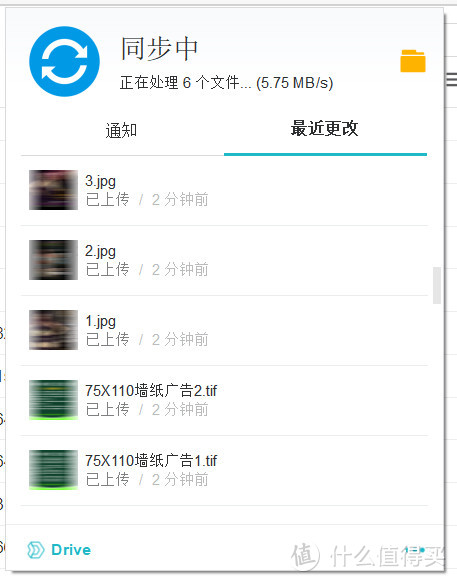
当然比不上真的局域网,可是,只要想想这是你自己私有云盘的速度,也就满意了。
原文链接:https://www.cnblogs.com/wukongroot/p/14922620.html